آموزش ساخت اکانت ایمیل در هاست دایرکت ادمین
How to create an Email account in DirectAdmin

در این بخش قصد داریم نحوه ساخت ایمیل در دایرکت ادمین و همچنین دیگر تنظیمات مربوط به آن را به شما آموزش دهیم. پس با ما همراه باشید.
معمولا اکثر افرادی که هاست و یا دامنه تهیه میکنند، تمایل دارند تا ایمیل اختصاصی مربوط به خودشان را ایجاد کنند. همچنین پنل دایرکت ادمین نیز از این خاصیت بهرهمند بوده و امکان ساخت ایمیل در آن فراهم میباشد. در این بخش قصد داریم تا
- نحوه ساخت ایمیل در دایرکت ادمین
- نحوه ورود به اکانت ایمیل
- تغییر پسورد ایمیل
- محدودیت فضا و محدودیت ارسال روزانه
- ارسال ایمیل به صورت خودکار
- بلاک ایمیل اسپم
- حذف اکانت ایمیل
را به شما آموزش دهیم.
آموزش ویدیویی ساخت اکانت Email در DirectAdmin
نحوه ساخت اکانت ایمیل در دایرکت ادمین
مرحله اول : ابتدا وارد دایرکت ادمین میشویم. نحوه ورود به دایرکت ادمین را از طریق لینک زیر مشاهده نمایید.
مرحله دوم : برای ایجاد اکانت ایمیل برای دامنه، در صفحه اصلی دایرکت ادمین، بخش “اکانت های ایمیل” را انتخاب کنید.
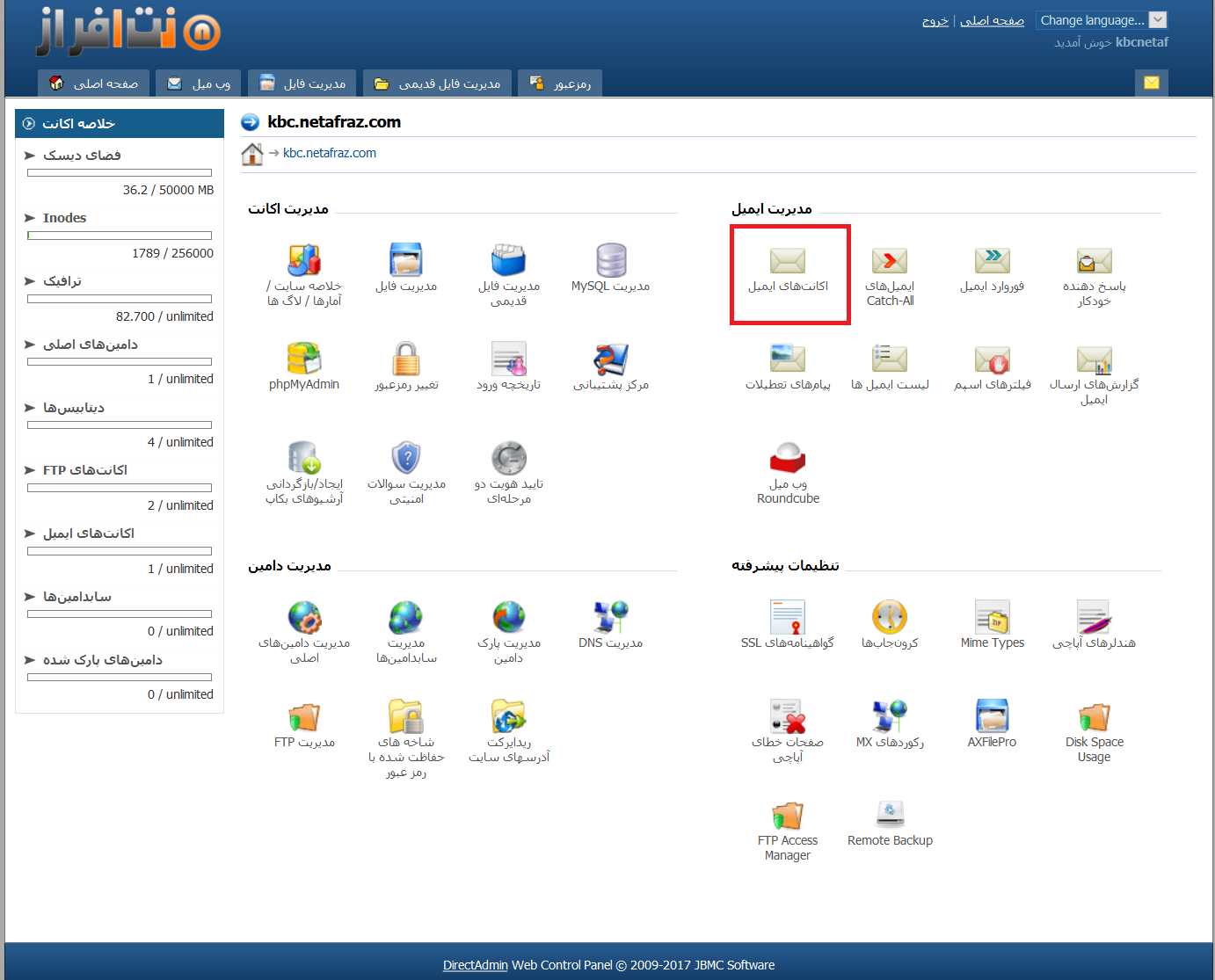
مرحله سوم : پس از ورود به این بخش، بر روی “ساخت اکانت ایمیل” در منوی سمت چپ کلیک کنید.
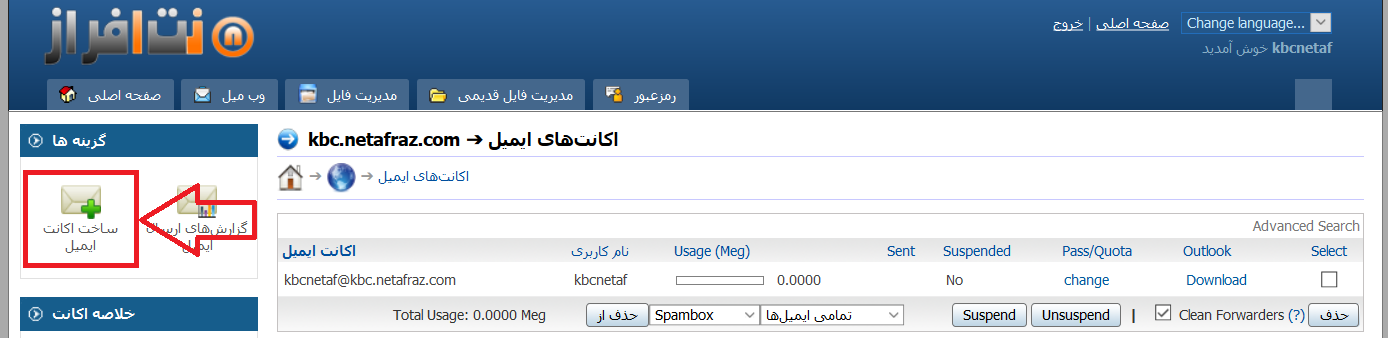
مرحله چهارم : اطلاعات ایمیل شامل “نام کاربری” و “پسورد” آن را وارد کرده و یا از گزینه “تصادفی” برای تعیین یک رمز عبور قوی و تصادفی استفاده کنید. برای ایجاد رمز عبور می بایست موارد زیر را مدنظر داشته باشید:
– رمز عبور باید حداقل شامل 8 کاراکتر باشد.
– برای ایجاد رمز عبور باید از حروف کوچک و بزرگ در کنار هم استفاده گردد.
– استفاده از عدد یا نماد به منظور افزایش سطح امنیت رمز عبور انتخاب الزامی است.
و در پایان بر روی “ایجاد” کلیک کنید تا اکانت ایمیل ایجاد شود.
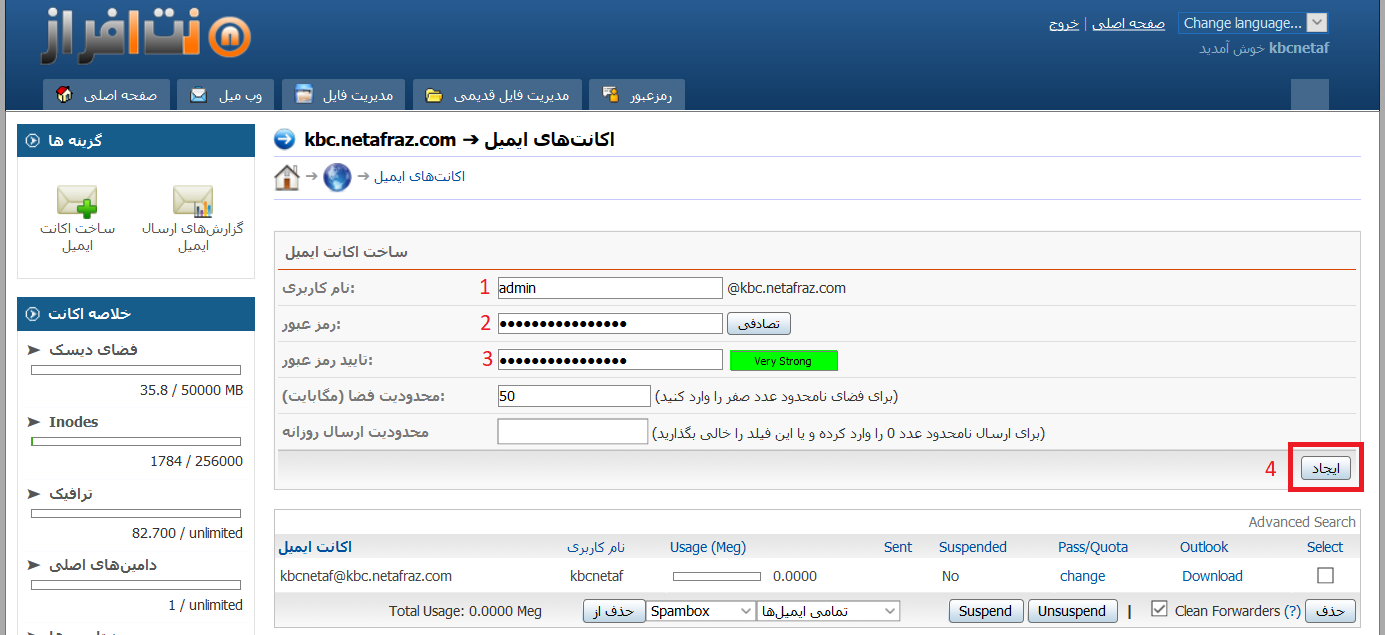
اکانت ایمیل شما ایجاد شد! میتوانید اطلاعات مربوط به اکانت ایمیل را مشاهده نمایید.
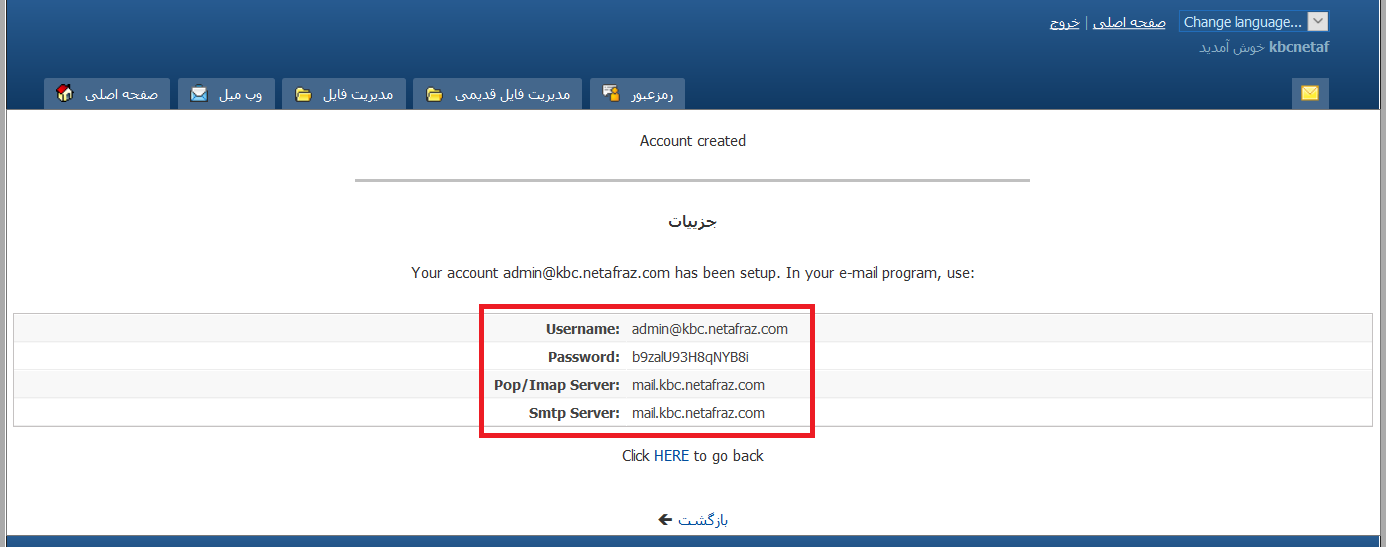
ورود به اکانت ایمیل در دایرکت ادمین
در صورتیکه تمایل به ورود به اکانت ایمیل خود دارید، میتوانید در انتهای دامنه، webmail/ قرار داده مانند:
domain.com/webmail
و سپس با وارد کردن ایمیل و پسورد خود، وارد اکانت ایمیل خود شوید.
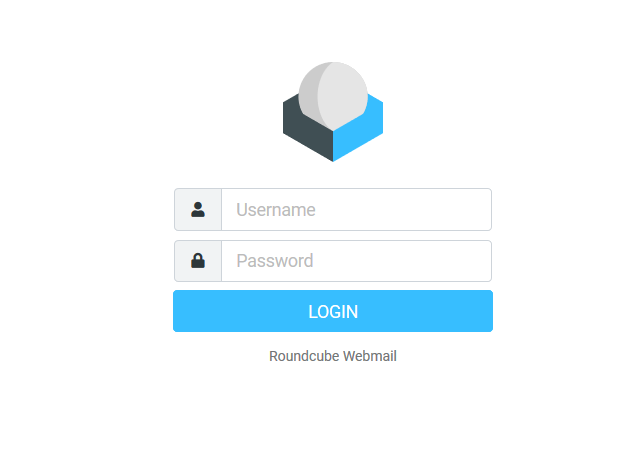
همچنین برای ورود به وبمیل از طریق دایرکت ادمین، در قسمت مدیریت ایمیل > وبمیل RoundCube را کلیک کنید.
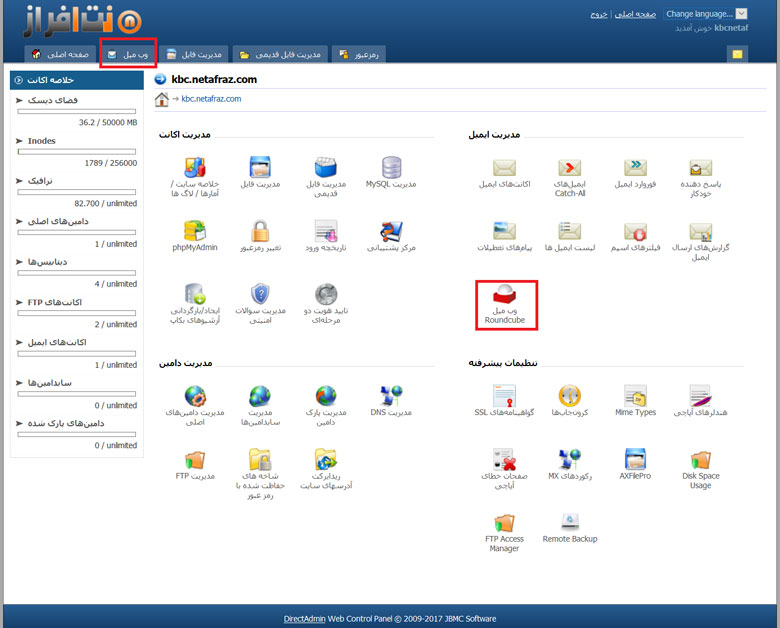
تغییر پسورد یا رمزعبور ایمیل
برای تغییر پسورد ایمیل همانند ساخت اکانت ایمیل، ابتدا وارد بخش اکانتهای ایمیل میشویم.
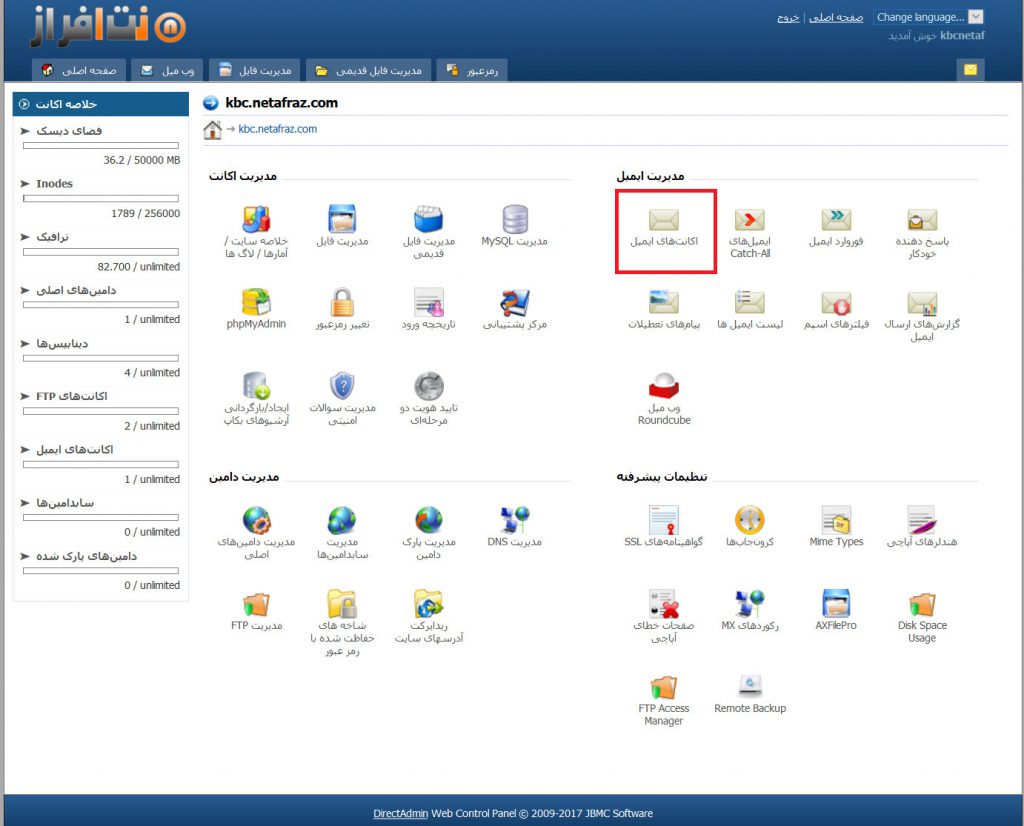
بر روی گزینه “Change” در مقابل نام اکانت ایمیل کلیک کنید.
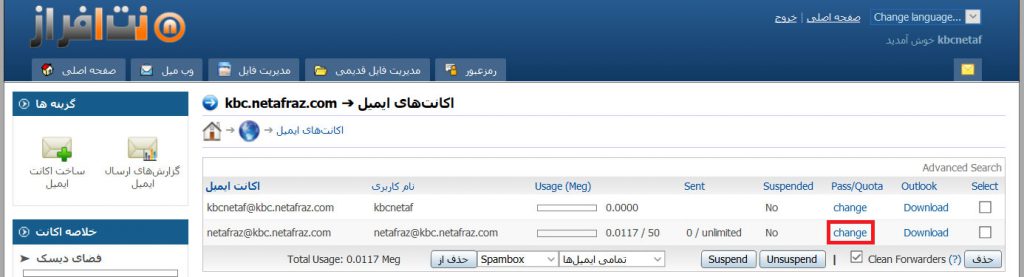
در این قسمت می توانید پسورد جدید را وارد کنید. سپس بر روی گزینه “ویرایش” کلیک کنید.
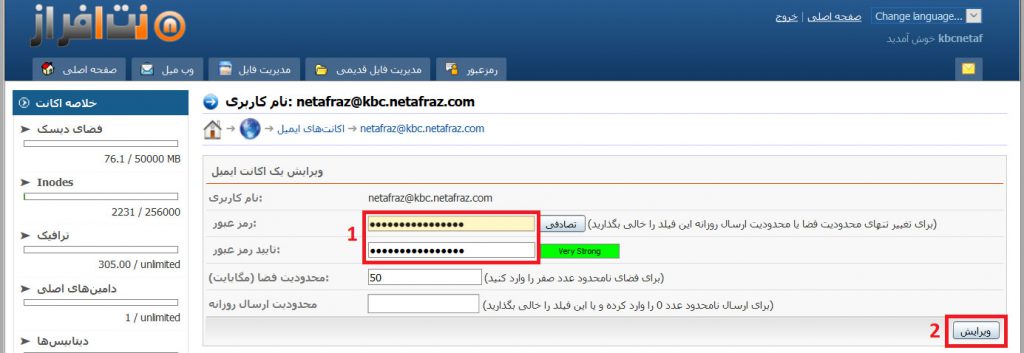
در همین بخش می توانید “محدودیت فضا” و “محدودیت ارسال روزانه” را نیز تغییر دهید.
محدودیت فضا و محدودیت ارسال روزانه
برای تغییر محدودیت فضا و همچنین محدودیت ارسال قبل همانند مرحله قبل، وارد “اکانتهای ایمیل” شده و بر روی گزینه “change” در مقابل اکانت ایمیل کلیک میکنیم.
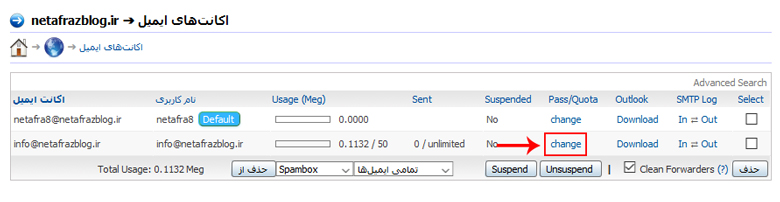
سپس در صفحه باز شده میتوان محدودیتهای فضا و ارسال روزانه ایمیل را تغییر داد.
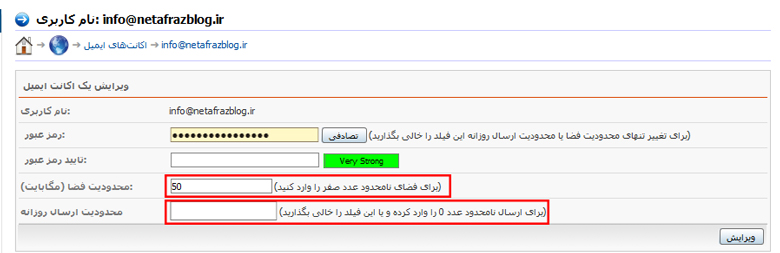
لطفا توجه داشته باشید، در صورتیکه میخواهید این محدودیتها به صورت کامل برداشته شود، مقدار 0 را در فیلد قرار دهید.
حذف اکانت ایمیل در دایرکت ادمین
برای حذف یک اکانت ایمیل در دایرکت ادمین، لازم است تا ابتدا وارد دایرکت ادمین شوید. سپس بر روی “اکانتهای ایمیل” کلیک کنید.
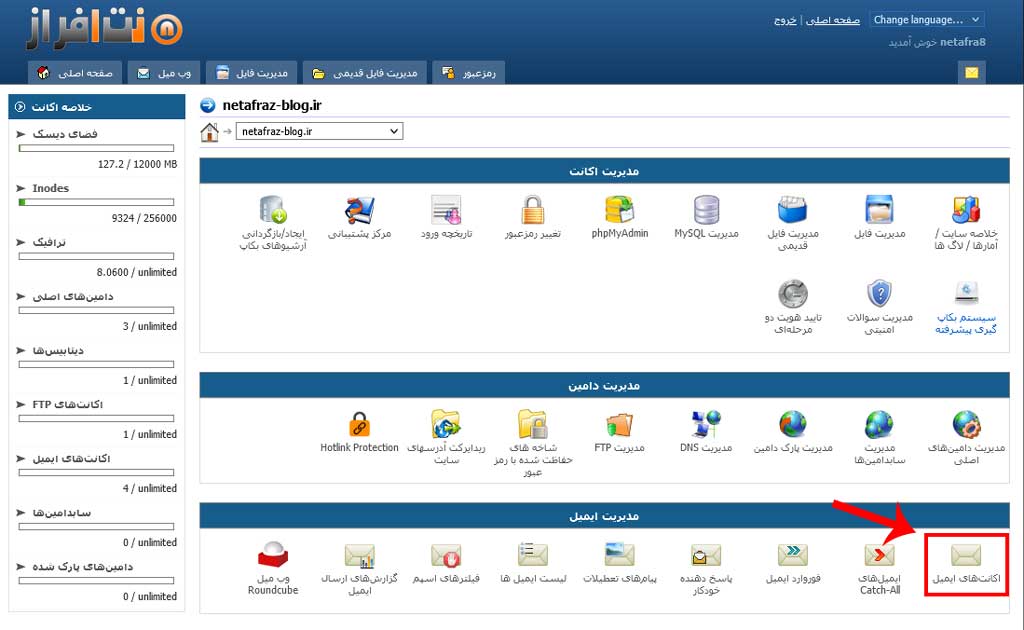
برای حذف ایمیل، لازم است تا ایمیل مربوطه را انتخاب کنید. سپس بر روی گزینه “حذف” کلیک کنید.
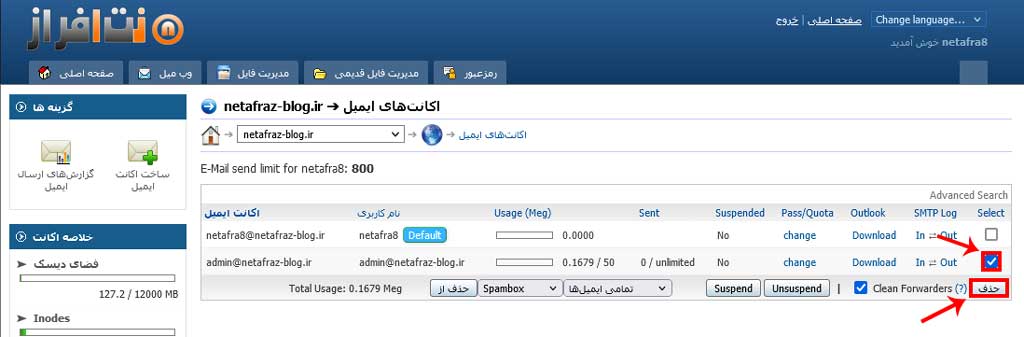
با حذف اکانت ایمیل، تمامی اطلاعات مربوط به آن نیز حذف خواهد شد. بنابراین قبل از حذف اکانت ایمیل خود نسبت به ذخیره اطلاعات خود اقدام کنید.
ارسال ایمیل به ایمیل دیگر به صورت خودکار
برای اینکه ایمیل های دریافتی در اکانت ایمیل شما در هاست به صورت خودکار به آدرس ایمیل دیگری ارسال شود، در صفحه اصلی دایرکت ادمین بخش “فوروارد ایمیل” را انتخاب کنید.
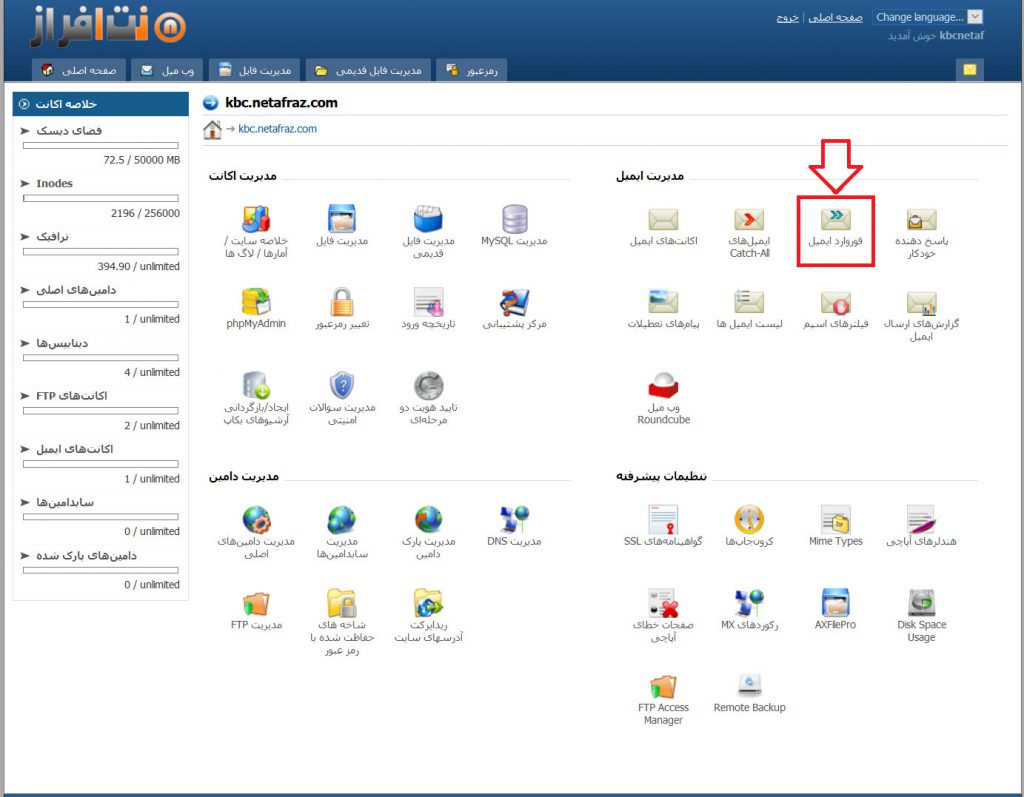
سپس بر روی گزینه “ایجاد یک ارجاع دهنده جدید ایمیل” کلیک کنید. در قسمت “آدرس ارجاع دهنده” نام اکانت ایمیل هاست، و در قسمت “ایمیل مقصد” نام اکانت ایمیل دریافت کننده را وارد نمایید.
در پایان تغییرات را “ذخیره” کنید.
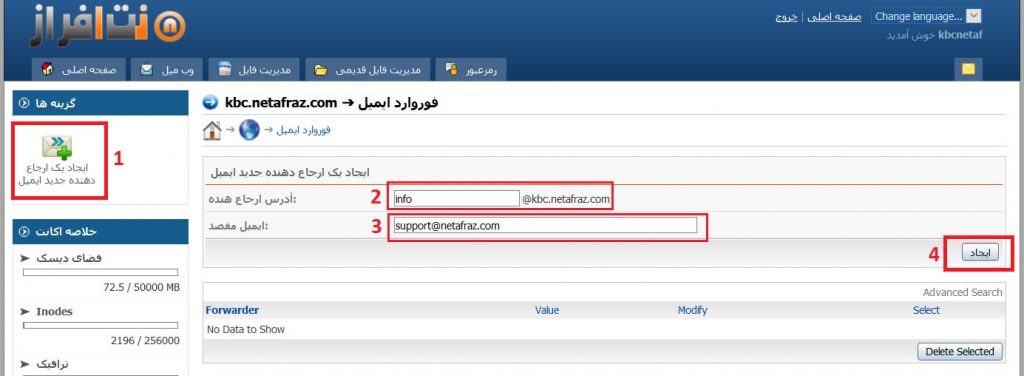
بلاک ایمیل اسپم
برای بلاک کردن ایمیل های مربوط به یک ارسال کننده اسپم، می توانید در صفحه اصلی دایرکت ادمین، بخش “فیلترهای اسپم” را انتخاب کنید.
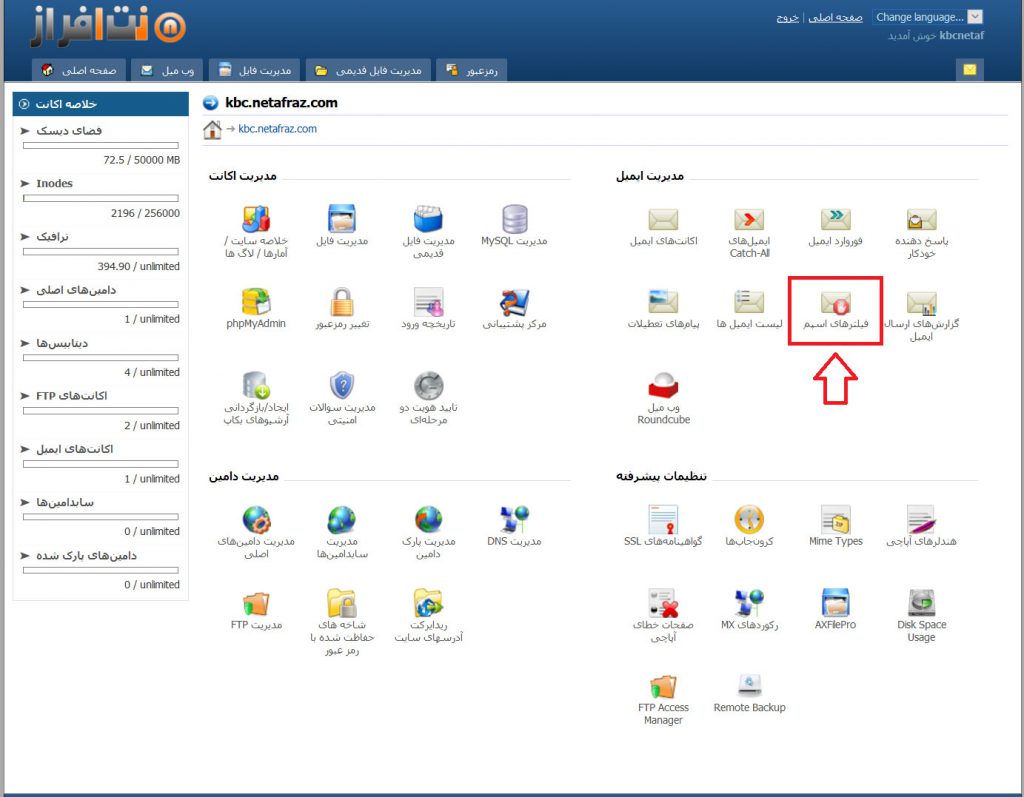
بعد از ورود به این بخش، شما می توانید بر اساس نیاز خود از طریق یکی از گزینه های زیر تنظیمات را انجام داده و سپس بر روی دکمه “block” کلیک کنید.
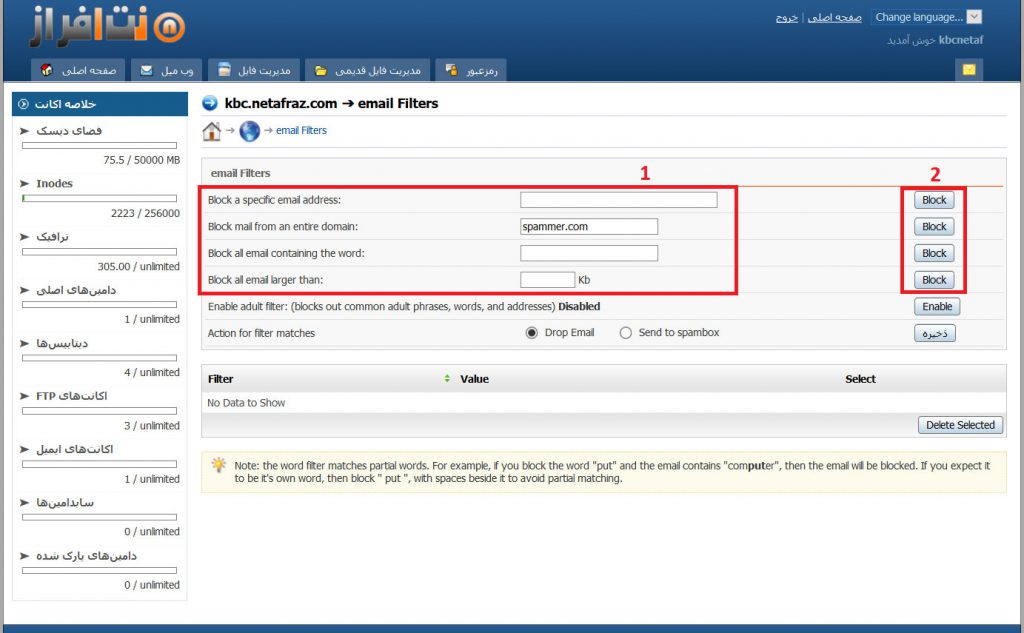
1- Block a specific email address
ایمیل های دریافتی مربوط به یک اکانت ایمیل به خصوص را به صورت کامل بلاک می کند.
2- Block mail from an entire domain
ایمیل های ارسال شده از اکانت های مربوط به یک دامنه خاص را بلاک می کند.
3- Block all email containing the word
تمامی ایمیل های دریافتی که حاوی کلمه خاصی باشد را بلاک می کند.
4-Block all email larger than
ایمیل هایی که حجم آنها از مقدار تعیین شده بیشتر باشد را بلاک می کند.
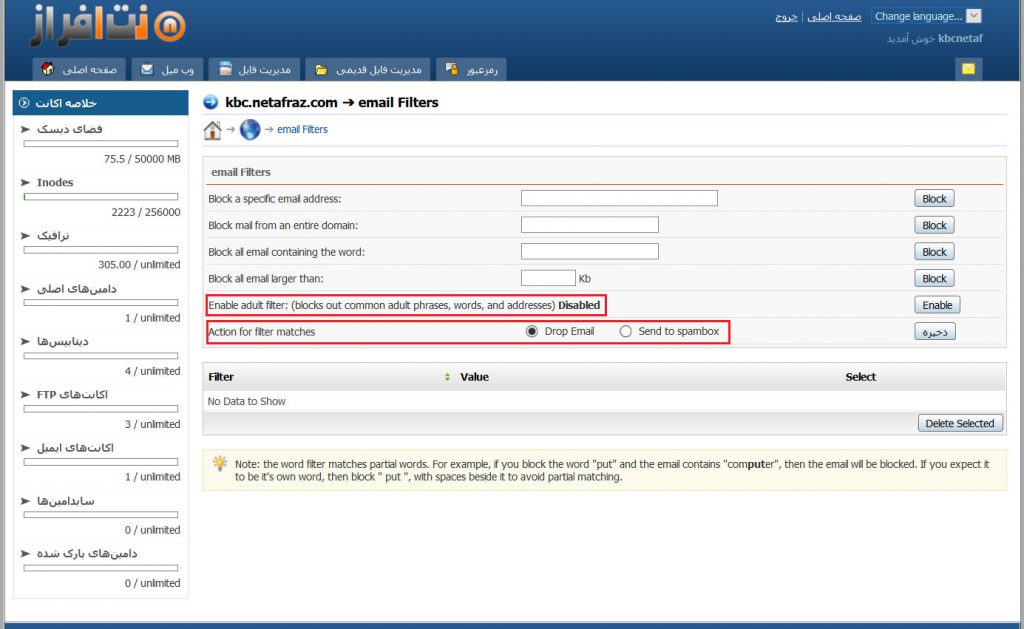
در صورت فعال کردن گزینه “Enable adult filter” تمامی ایمیل های دریافتی که حاوی کلمات و عبارات مستهجن باشد، فیلتر خواهند شد.
شما می توانید از طریق گزینه “Action for filter matches” انتخاب کنید که آیا ایمیل هایی که فیلتر اسپم برای آنها فعال شده است، به پوشه اسپم منتقل شود و یا به صورت کامل حذف شوند.
علت ساخت ایمیل اختصاصی چه چیزی میتواند باشد؟
اولین دلیلی که ممکن است ساخت ایمیل اختصاصی را توجیه کند، رسمیت بخشیدن به سایت و دامنه ثبت شده میباشد. بطوریکه نام ایمیل شخصی، به صورت کاملا اختصاصی بوده و نسبت به ایمیل های gmail و yahoo رسمی تر است و به کسب و کارتان هویت میبخشد.
دومین دلیل میتواند به اتفاقات اخیر کشور و قطعی سراسری اینترنت اشاره کند. با توجه به قطعی اینترنت اخیر بسیاری از شرکتها به ایمیلشان دسترسی نداشتند. با توجه به ارتباط بین المللی این شرکتها و وجود قراردادهای بین المللی، آنها متحمل ضررهای بسیاری شده بودند. در صورتیکه با داشتن هاست ایران و ایمیل اختصاصی بر روی آنها این مشکل به سادگی حل شده و مشکلی از این بابت پیش نخواهد آمد.
پس در نظر داشته باشید وجود ایمیل اختصاصی بویژه بر روی هاست های ایران، “ضروری” میباشد.
شاد و پیروز باشید.
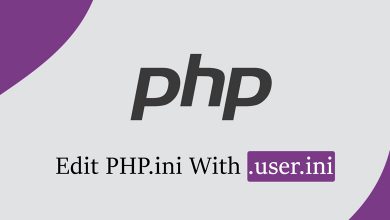
ممنون از راهنمایی خوب و اسان .یک سوال چطور صفحه ای ایمیل طراحی کنیم که شرکت ها معمولا ان را برای ما ارسال میکنن طراحی کنیم
با سلام خدمت شما دوست عزیز
صفحات ایمیل معمولا با استفاده از تگهای HTML ایجاد میشوند. بنابراین لازم است تا با استفاده از این زبان، نسبت به طراحی صفحات ایمیل اقدام کنید.
با تشکر بسیار فراوان
سلام
اگر ما یک ایمیل را حذف کنیم آیا دوباره بعدا می توانیم با همان اسم دوباره همان ایمیل را بسازیم؟ یا اینکه دیگر آن اسم ایمیل برای همیشه از دسترس ما خارج خواهد بود؟
مثلا من ایمیل info@ramtor.ir را بسازم و بعد یک مدت این ایمیل را حذف کنم آیا بعدا میتوانم همین ایمیل را با همین نام درست کنم؟
با تشکر
با سلام خدمت شما دوست عزیز
بله امکان ایجاد دوباره ایمیل با همان نام قبلی وجود خواهد داشت.
خیلی ممنون بابت این آموزش به شدت مفید و مختصر
با سلام
بسیار خوشحالیم که توانستیم توجه شما را جلب کنیم
با تشکر فراوان
سلام بنده الان دو تا ایمیل دارم در اون بخش و یکی شون روی پیش فرض هسته، برای لاگ این و سایر موراد از هر کدوم خواستم میتونم استفاده کنم یا باید تغییرش داد به اون یکی ؟
با سلام و درود
بنده به درستی متوجه منظور شما نشدم. از اکانت ایمیل برای لاگین چه بخشی میخواهید استفاده کنید؟
به صورت کلی، هر دو ایمیل که فرمودید، قابل استفاده است.
همون بخشهای طراحی سایتم، نه جای دیگه ای.
بله.
اکانت ایمیل مانند هر اکانت ایمیل دیگهای قابل استفاده در هرجایی که بخواهید است.
با تشکر
سلام و عرض وقت بخیر و ممنون از آموش خوب و کاربردیتون
مشکلی که هست اینه که در سی پنل وقتی از این ایمیل، ایمیلی ارسال میکنم، گیرنده ی پیام، اسم و عنوان info رو میبینه. مثلا منظورم اینه که در پیام هایی که گوگل برای ما ارسال میکنه، در بخش نام فرستنده، عنوان گوگل میاد ولی در این ایمیلی که میسازیم، نام خودمون برای گیرنده نشون داده نمیشه و همون کلمه info نشون داده میشه! میشه بفرمایید از کدوم قسمت میشه این عنوان رو عوض کنیم؟
با سپاس از شما